Lấy lại mật khẩu Facebook, Gmail, và nhiều tài khoản khác cực dễ

Quên mật khẩu là điều dễ dàng xảy ra khi mà tất cả các trình duyệt phổ biến hiện nay như Google Chrome, Firefox điều có tính năng lưu trữ mật khẩu giúp tự động đăng nhập cho những lần sau. Điều này dẫn đến việc vào một ngày bạn nhận ra mình quên mất đi mật khẩu Facebook, Gmail, và các tài khoản khác vì lâu không dùng tới.
Trong khuôn khổ bài viết này sẽ giúp bạn lấy lại những mật khẩu mà mình vô tình quên mất thông qua trình duyệt Google Chrome, bạn có thể làm tương tự như với các trình duyệt Cốc Cốc, Opera, Firefox.
Bước đầu tiên bạn cần thực hiện là mở trình duyệt Google Chrome trên máy tính, bạn nhập dòng lệnh chrome://settings vào thanh địa chỉ và ấn Enter.
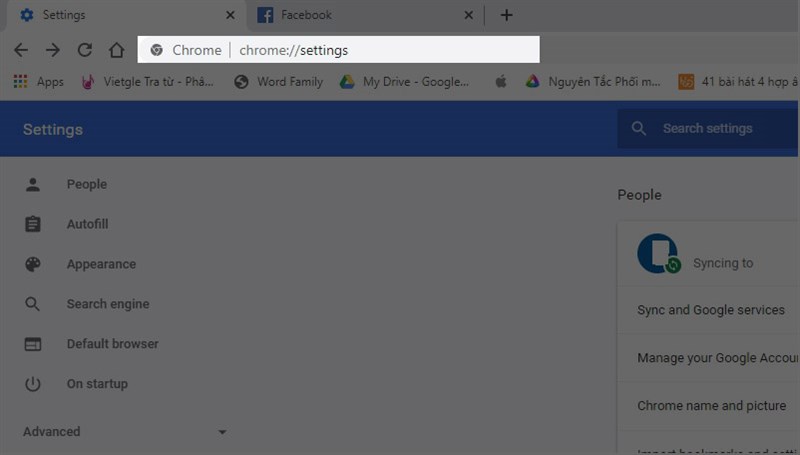
Sau đó tìm đầu mục Autofill và ấn vào phần Passwords. Khi ấn vào phần Passwords sẽ hiện ra danh sách gồm những trang web bạn đã sử dụng và lưu mật khẩu tại đó.
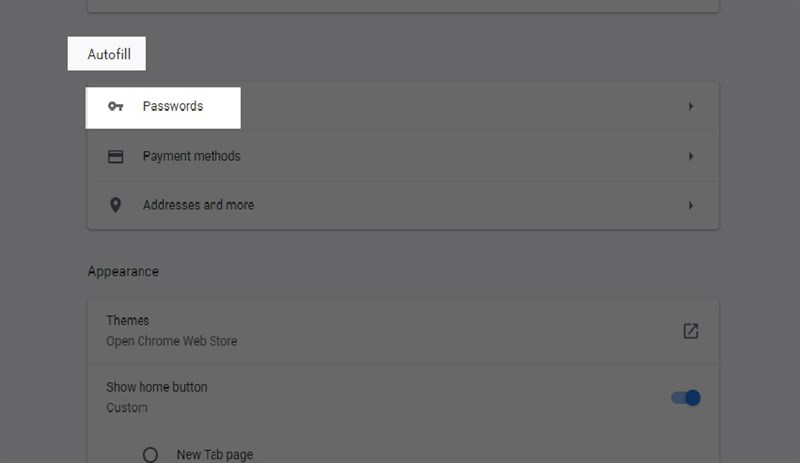
Khi ấn vào phần Passwords sẽ hiện ra danh sách gồm những tài khoản và mật khẩu được lưu lại của những trang web bạn sử dụng.
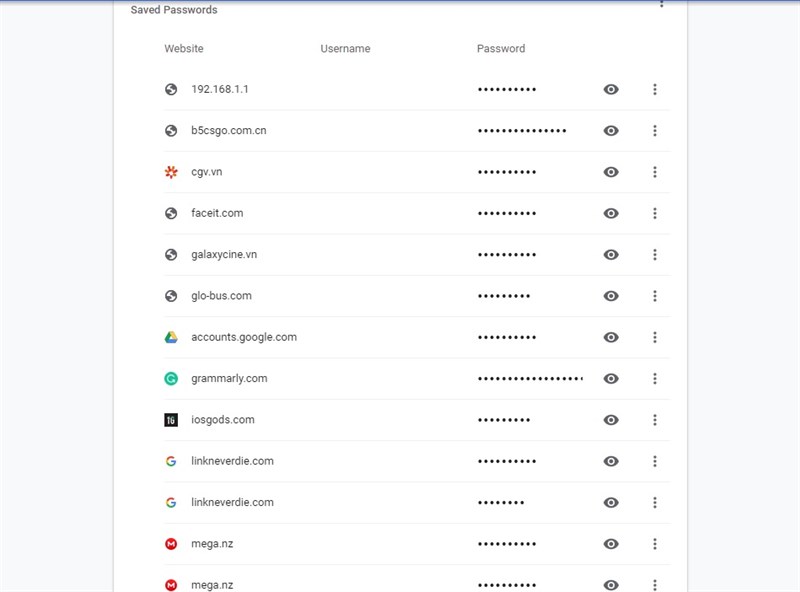
Tiếp tới đển xem được mật khẩu bạn chọn vào biểu tượng con mắt. Khi chọn vào biểu tượng con mắt sẽ hiện lên một bảng thông báo yêu cầu bạn nhập mật khẩu máy tính vào đó.
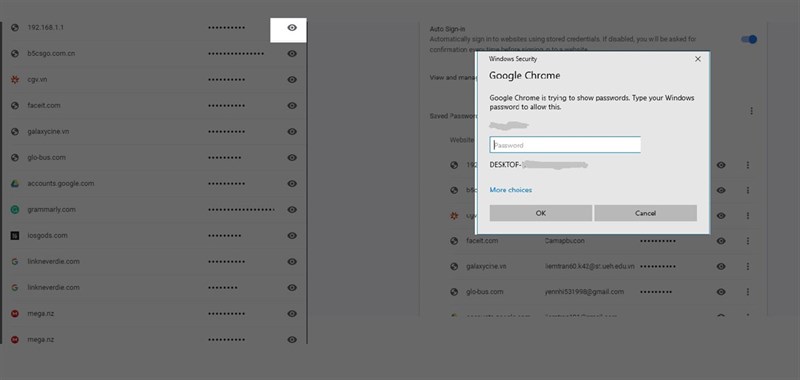
Khi hoàn tất nhập mật khẩu máy tính bạn ấn sẽ thấy hiện mật khẩu tài khoản mà bạn đã quên, muốn xem cái tài khoản khác bạn chỉ việc ấn vào biểu tượng con mắt lần nữa.
Còn đối với trình duyệt Firefox, bước đầu tiên bạn vào phần Setting, tiếp chọn Security - Saved logins. Sau đó nhấp đôi vào tài khoàn cần xem để hiện mật khẩu.
Để tăng độ bảo mật và an toàn hơn các bạn có thể sử dụng các phần mền quản lý mật khẩu như 1Password, Dashlane, LastPass,... Việc sử dụng các phần mền này sẽ bảo mật mật khẩu của bạn hơn là so với việc lưu trữ tự động trên trình duyệt. Bởi lưu trữ trên trình duyệt rất bị dò bằng vài thao tác đơn giản như trong bài viết.
Xem thêm:
- Mẹo thu nhỏ video YouTube để vừa xem vừa làm việc siêu dễ
- Cách phát hiện và tránh mua lầm những dự án nhà đất 'ma'










































































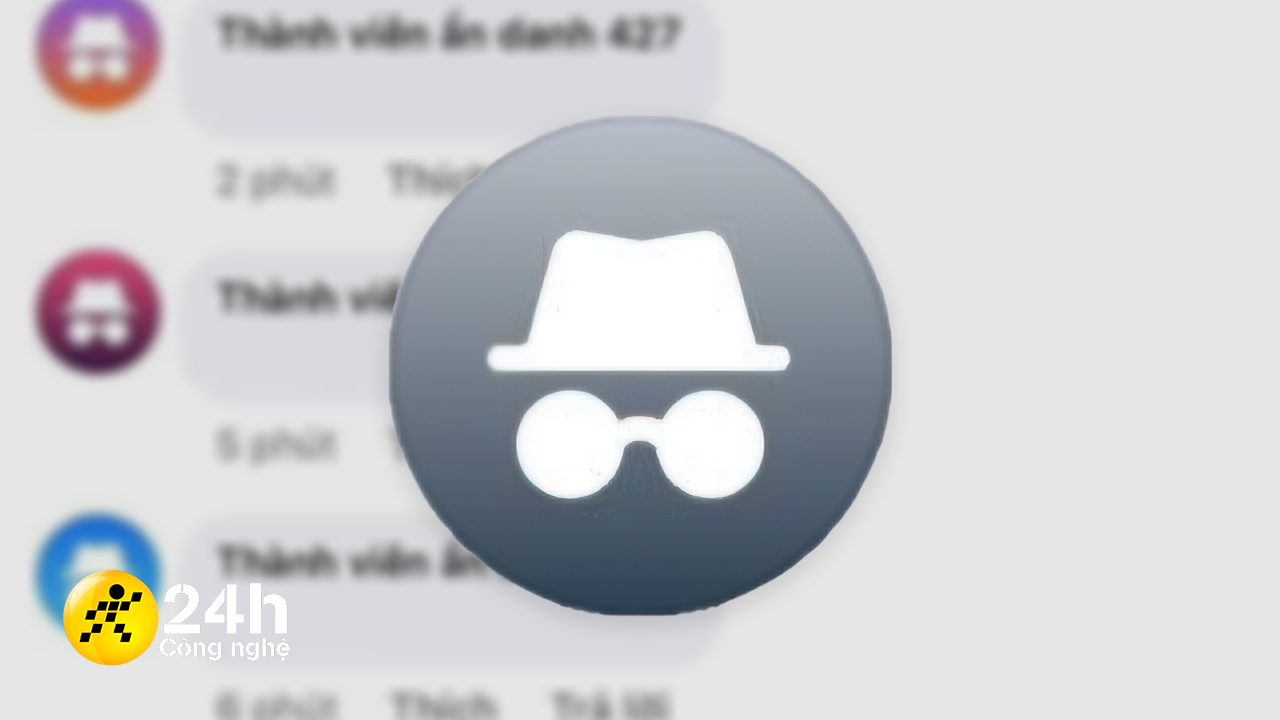
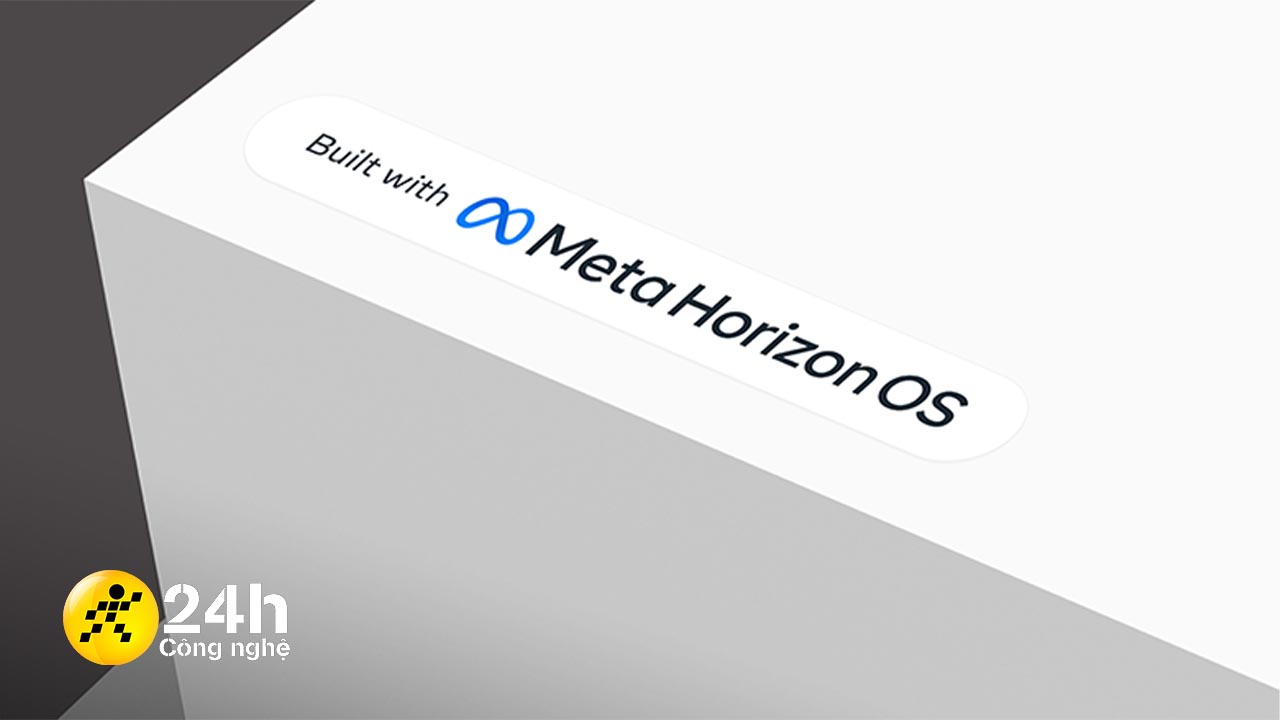
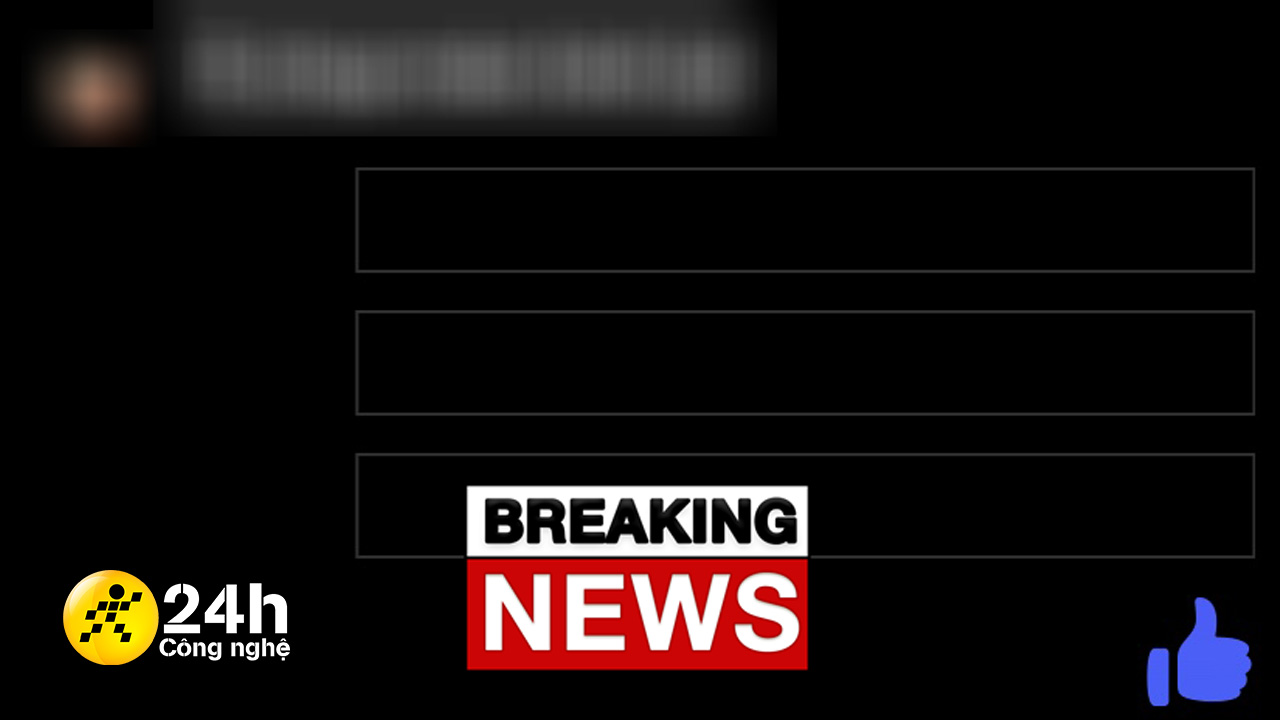
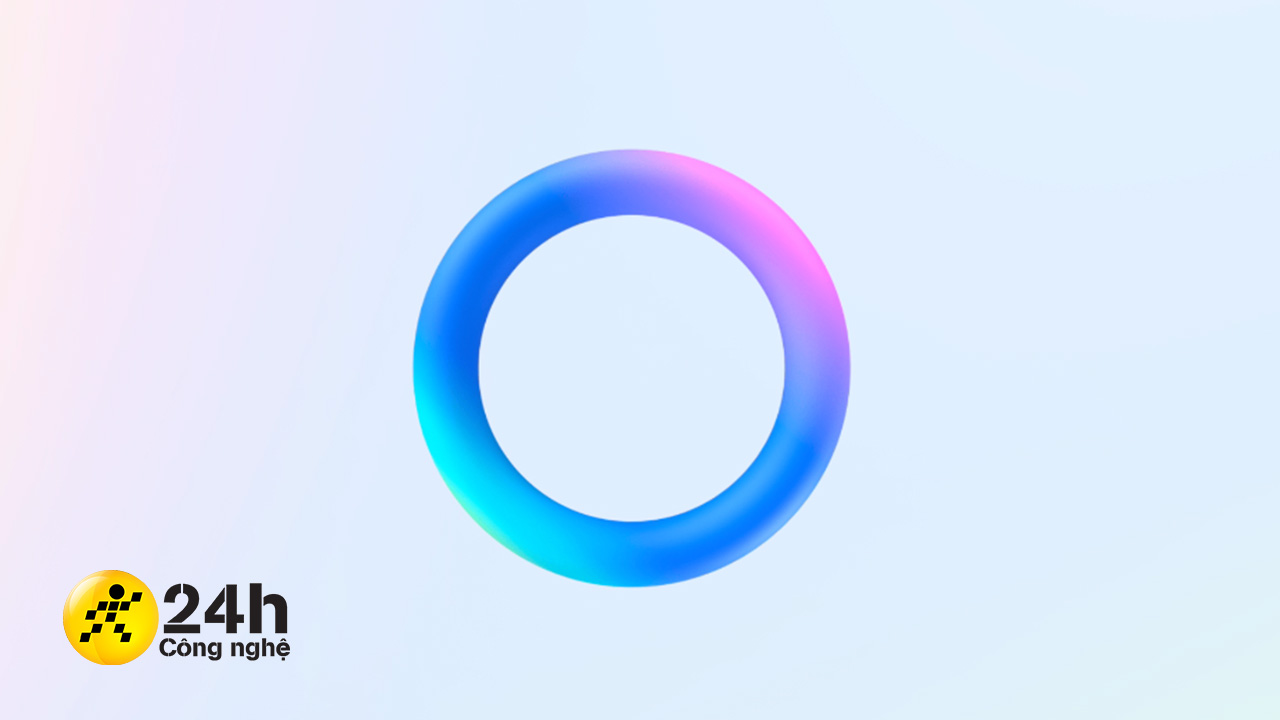
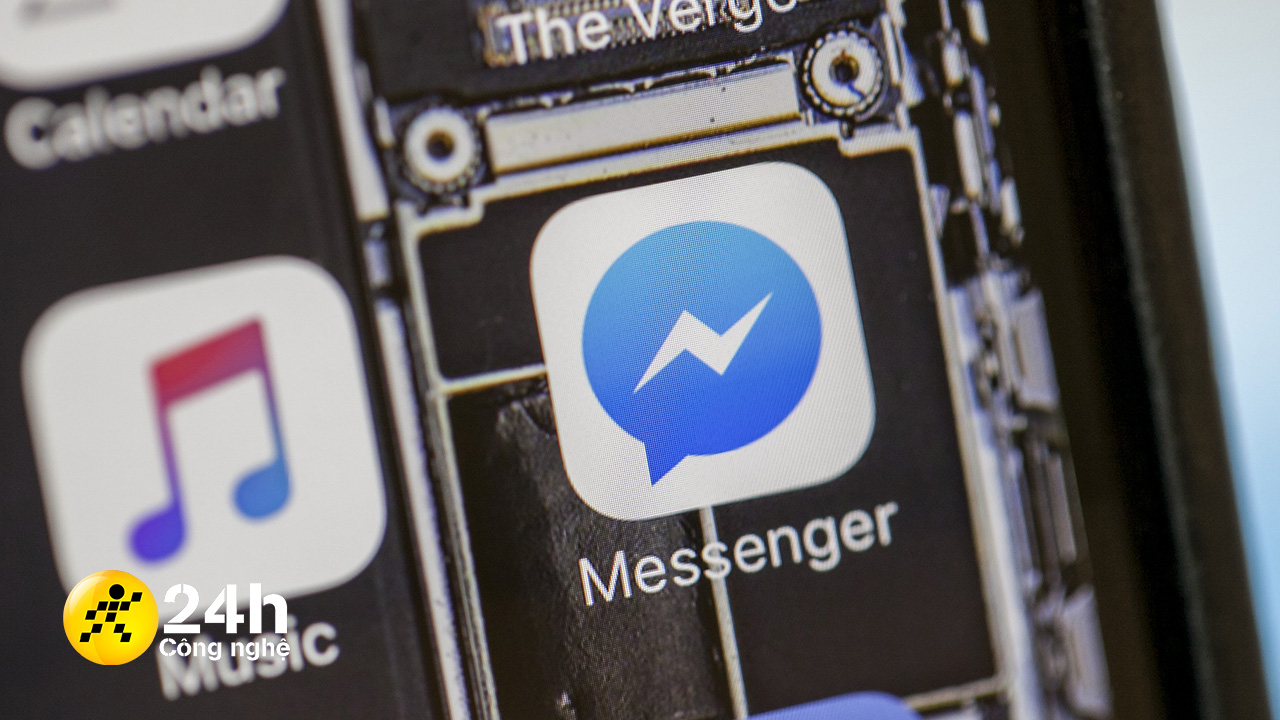
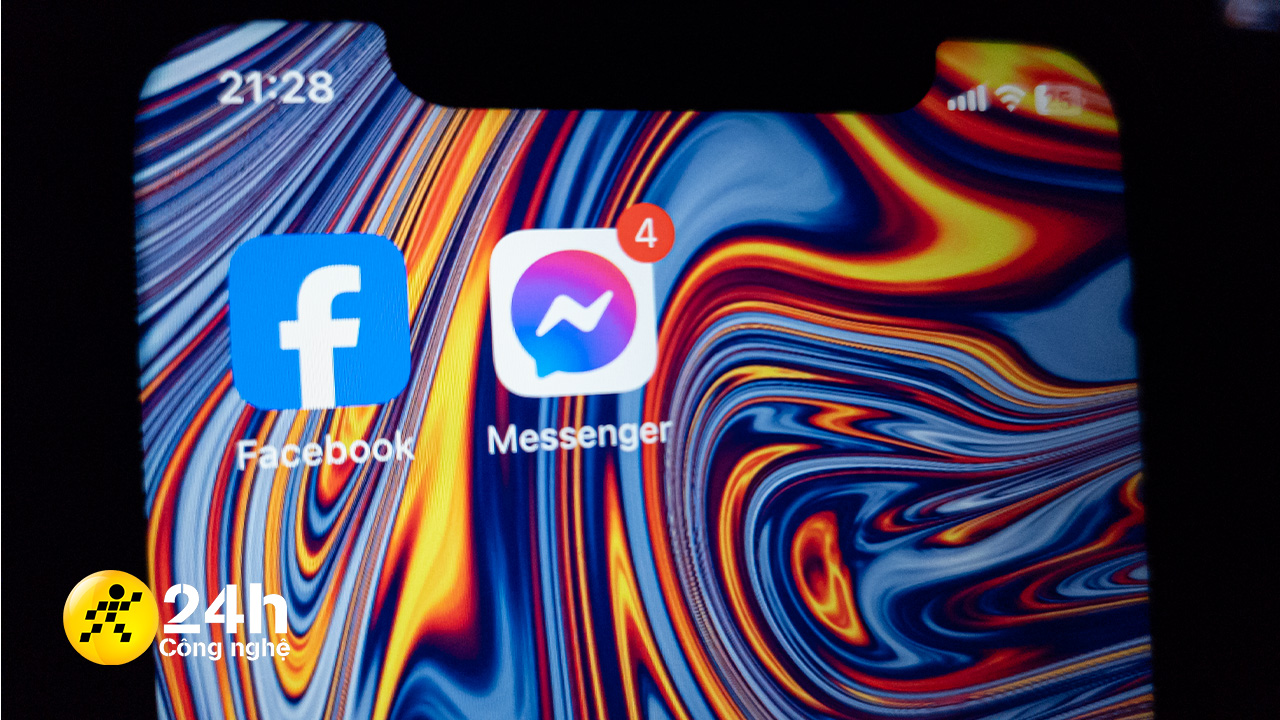
ĐĂNG NHẬP
Hãy đăng nhập để comment, theo dõi các hồ sơ cá nhân và sử dụng dịch vụ nâng cao khác trên trang Tin Công Nghệ của
Thế Giới Di Động
Tất cả thông tin người dùng được bảo mật theo quy định của pháp luật Việt Nam. Khi bạn đăng nhập, bạn đồng ý với Các điều khoản sử dụng và Thoả thuận về cung cấp và sử dụng Mạng Xã Hội.